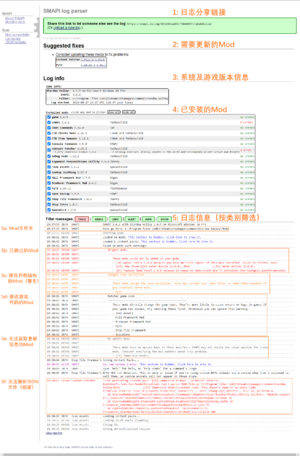「模组:使用指南/入门」修訂間的差異
(Under Construnction) |
(更新部分页面) |
||
| 第1行: | 第1行: | ||
| − | {{Construction|time=1天|user=[[User:Horizon98|Horizon98]]([[User talk:Horizon98|讨论]]) 2021年4 | + | {{Construction|time=1天|user=[[User:Horizon98|Horizon98]]([[User talk:Horizon98|讨论]]) 2021年4 月15 日 ( 四) 15:25 (UTC)}} |
{{../header}} | {{../header}} | ||
| + | 你想在星露谷物语里使用Mod吗?那就看看这个页面吧! | ||
| − | + | ==介绍== | |
| + | ===什么是模组/Mod?=== | ||
| + | '''模组'''即Mod,一种以某种方式修改了《 星露谷物语 》本体的文件。模组可以添加功能(如在地图上显示NPC),改变游戏机制(比如让围栏坏得更慢),改变贴图(让你的房子看起来像霍比特人的家),以及更多功能。 | ||
| + | |||
| + | 其实 使 用Mod很简单!简单地说,你只需要完成下面两个步骤: | ||
| + | # [[#安装SMAPI|安装SMAPI]]。你可以将SMAPI视作Mod和游戏本身之间的桥梁,只有通过它才能让Mod修改游戏运行时的代码。别担心,它很安全,与你的游戏完全兼容。当然,你可以很轻松地随时将它[[模组:在Windows上安装SMAPI#卸载SMAPI|卸载]]。 | ||
| + | # 将Mod的压缩包解压到[[#游戏文件夹|游戏目录]]下的<tt> Mods </tt>文件夹。 | ||
| + | |||
| + | 请继续阅读接下来的详细内容。如果你在使用过程中遇到了任何问题,可以查 看[[#常见问题|常见问题]]一节以获得解答。 | ||
| + | |||
| + | ==快速上手== | ||
| + | ===安装SMAPI=== | ||
| + | 在使用大多数Mod之前,您需要先安装Mod加载器,即SMAPI。关于在各 个 平台安装、更新或删除SMAPI的详细说明,请点击下面相应的链接查看: | ||
| + | * [[模组:在Windows上安装SMAPI|在Windows上安装SMAPI]] | ||
| + | * [[模组:在Mac上安装SMAPI|在Mac上安装SMAPI]] | ||
| + | * [[模组:在Linux上安装SMAPI|在Linux上安装SMAPI]] | ||
| + | * [[模组:在Android上安装SMAPI|在Android上安装SMAPI]] | ||
| + | |||
| + | ===寻找模组=== | ||
| + | 接下来你就可以去下载你需要的Mod了,下 面 是一些建议: | ||
| + | * [http://www.nexusmods.com/stardewvalley/mods/topalltime/ Nexus上最热门的Mod]; | ||
| + | * [https://gist.github.com/Pathoschild/b608892d3e60bd25d0eea71ca7584649 一些推荐的Mod]; | ||
| + | * 如果你是第一次游玩《星露谷物语》,原版的游戏也非常有魅力 ! | ||
| − | = | + | 你可以去下面几个地方找到Mod: |
| − | + | {| class="wikitable" | |
| − | ''' | + | |- |
| + | ! 网站 | ||
| + | ! 描述 | ||
| + | |- | ||
| + | | '''[http://nexusmods.com/stardewvalley/ Nexus Mods]''' | ||
| + | | 大多数Mod都是在这里发布的。<br /><small>需要注册一个免费账号才能下载Mod,注册后不需要购买会员 , 直接点击跳过即可。你可以直接下载,也可 以 使用该网站 的[https://www.nexusmods.com/site/mods/1?tab=files Vortex客户端](仅适用于Windows)来安装或管理Mod。</small> | ||
| + | |- | ||
| + | | [https://www.moddrop.com ModDrop] | ||
| + | | 许多Mod也会在这儿发布 。<br /><small>你 可以 使用该网站的ModDrop客户端 ( 仅适用于Windows)来安装/管理/自动更新你下载的Mod。当然你也可以直接从网站上直接下载Mod,无需注册。</small> | ||
| + | |- | ||
| + | |class="no-wrap"|[http://community.playstarbound.com/resources/categories/stardew-valley.22/ 呵呵鱼论坛Mod版块] | ||
| + | | 以前的一些Mod会 在 这里发布,但它们大多数也会同时发布在Nexus或ModDrop 上 。 | ||
| + | |- | ||
| + | | [https://forums.stardewvalley.net/index.php?resources/ 星露谷物语官方论坛] | ||
| + | | 有些Mod会在这里发布 , 但它们大多数也会同时发布在Nexus或ModDrop上。 | ||
| + | |- | ||
| + | | [http://community.playstarbound.com/forums/mods.215/ 呵呵鱼论坛] | ||
| + | | 以前 的 一些Mod会直接发布在呵呵鱼论坛里 , 有些很棒的Mod只能在这里找到 , 但找到它们可 能 有点困难 。 | ||
| + | |} | ||
| − | + | 在你下载Mod之前,请注意 以下 事项 : | |
| − | * | + | * 检查它是否适用于最新{{version}}版本的 游戏。 如果是基于SMAPI的Mod,可以去 这 里查阅[[模组: 模组 兼容性|Mod兼容性]]。 |
| − | * | + | * SMAPI会自动禁用 大 多数不兼容的SMAPI Mod 。 但如果你是自己 安 装的XNB Mod , 请在 安装 之前检查Mod的描述 或 注释 。 |
| − | + | * 不要从stardewvalleymods.net下载Mod( 这 里的Mod基本 都是 过时的 , 因为网站为了获得广告收入未经许 可 转载了这些Mod) 。 | |
| − | === | + | === 找到你的游戏文件夹=== |
| − | + | 下一步,你需要打开你的游戏文件夹,就是包含<tt> Stardew Valley.exe </tt>(Windows)或<tt> StardewValley.exe </tt>(Linux/Mac)的文件夹。你 可以 按下面 的 方法 在 默认路径找到 它 : | |
| − | |||
| − | |||
{| class="wikitable" | {| class="wikitable" | ||
|- | |- | ||
! 平台 | ! 平台 | ||
| + | ! 路径 | ||
| + | |- | ||
| + | | Windows | ||
| + | | GOG:<code>C:\Program Files (x86)\GOG Galaxy\Games\Stardew Valley</code><br /> 或 <code>C:\GOG Games\Stardew Valley</code><br />Steam:<code>C:\Program Files (x86)\Steam\steamapps\common\Stardew Valley</code> | ||
| + | |- | ||
| + | | Android | ||
| + | | <code>/storage/emulated/0/StardewValley/Mods</code><br />(在文件管理器中通常位于根目录的<code> StardewValley </code>文件夹里。) | ||
| + | |- | ||
| + | | Linux | ||
| + | | GOG:<code>~/GOGGames/StardewValley/game</code><br />Steam:<code>~/.local/share/Steam/steamapps/common/Stardew Valley</code> | ||
| + | |- | ||
| + | | Mac | ||
| + | | GOG:<code>/Applications/Stardew Valley.app/Contents/MacOS</code><br />Steam:<code>~/Library/Application Support/Steam/SteamApps/common/Stardew Valley/Contents/MacOS</code> | ||
| + | |} | ||
| + | |||
| + | 如果在上面的位置没有找到你的游戏,那么再试试下面的方法: | ||
| + | {{collapse|更多方法|content=  | ||
| + | ; 方法2:通过SMAPI找到它 | ||
| + | |||
| + | :# 启动SMAPI。 | ||
| + | :# 在SMAPI的控制台中(与游戏同时打开的另一个窗口)输入这条命令:<pre>show_game_files</pre> | ||
| + | |||
| + | ; 方法3:通过Steam找到它 | ||
| + | |||
| + | *# 打开Steam客户端。 | ||
| + | *# 在游戏库中右键单击“Stardew Valley”。 | ||
| + | *# 点击“属性”。 | ||
| + | *# 在弹出的窗口中,点击“本地文件”的标签页。 | ||
| + | *# 点击“浏览本地文件...”按钮即可打开游戏文件夹。 | ||
| + | |||
| + | ; 方法4:通过GOG Galaxy找到它 | ||
| + | |||
| + | :# 打开GOG Galaxy客户端。 | ||
| + | *# 在游戏侧栏中,右键单击“Stardew Valley”。 | ||
| + | *# 依次选择“Manage Installation > Show Folder”打开游戏文件夹。 | ||
| + | }} | ||
| + | |||
| + | ===安装Mod=== | ||
| + | 只需将Mod压缩包解压到[[#找到你的游戏文件夹|安装目录]]下的子文件夹<tt> Mods </tt>中,即可安装Mod。同时,你需要确保每个Mod都放在单独的子文件夹里,且没有数字后缀。例如,如果你装了一个叫做<tt> PineapplesEverywhere </tt>的Mod,你的文件结构应该是这样的: | ||
| + | <pre> | ||
| + | Stardew Valley/ | ||
| + | Mods/ | ||
| + | PineapplesEverywhere/ | ||
| + | PineapplesEverywhere.dll | ||
| + | manifest.json | ||
| + | </pre> | ||
| + | |||
| + | 提示: | ||
| + | <ul> | ||
| + | <li>如果你安装了很多Mod,可以将它们放进不同的<tt> Mods </tt>子文件夹中方便管理,SMAPI会自动搜索其中的所有文件夹。例如你可以按下面的方式将两个Mod文件夹<tt> PineapplesEverywhere </tt>和<tt> ApplesNowhere </tt>放进同一个子文件夹中: | ||
| + | <pre> | ||
| + | Stardew Valley/ | ||
| + | Mods/ | ||
| + | Fruit mods/ | ||
| + | PineapplesEverywhere/ | ||
| + | PineapplesEverywhere.dll | ||
| + | manifest.json | ||
| + | ApplesNowhere/ | ||
| + | ApplesNowhere.dll | ||
| + | manifest.json | ||
| + | </pre></li> | ||
| + | <li>如果你想要禁用某些Mod,只需要在文件夹最前面加上<code> . </code>即可,例如<code> .PineapplesEverywhere </code>。如果你没法儿在Windows上这样命名,在文件夹的开头和结尾同时加上<code> . </code>就行,这是一样的,例如<code> .PineapplesEverywhere. </code>。</li> | ||
| + | <li>在解压Mod的压缩包时,建议你将它们先解压到<code> Mods </code>以外的文件夹,然后再将其中的文件复制过去。这样有助于避免多余文件导致的错误。</li> | ||
| + | <li>如果你有一个文件夹名字像这样:<code> PineapplesEverywhere-1234567890 </code>,真正的Mod文件可能在更深一层的文件夹里,点开这种名字的文件夹仔细检查一下。这种名称的文件夹内通常还有另外几个文件夹,可能还会有使用说明。</li> | ||
| + | </ul> | ||
| + | |||
| + | ===配置Mod=== | ||
| + | 有些Mod在文件夹里有个<tt> config.json </tt>文件,可以让你自定义Mod的设置。这个文件会在第一次使用该Mod启动游戏时创建。 | ||
| + | |||
| + | 要编辑<tt>config.json</tt>文件,不要在游戏运行时编辑文件,否则更改的设置会无法生效。你可以使用各种文本编辑器中打开这个文件,参阅[https://www.w3school.com.cn/js/js_json_syntax.asp JSON语法]进行编辑。请务必确保“值”包含在英文双引号中(例如:<tt>"value"</tt>)。你可使用[https://jsonformatter.curiousconcept.com/ 在线JSON验证器]来确保格式正确。 | ||
| + | |||
| + | ===更新Mod=== | ||
| + | 需要更新Mod时,直接替换对应Mod的新版本文件即可(如果有类似于<code> config.json </code>的配置文件,记得把它留着)。 | ||
| + | |||
| + | 详细步骤: | ||
| + | # 下载新版本的Mod文件。 | ||
| + | # 查看Mod的发布页,看看是否更新了重要的安装说明。 | ||
| + | # 将Mod压缩包解压到除<code> Mods </code>文件夹以外其他位置。 | ||
| + | # 同时打开对应Mod的旧版本和新版本文件夹,你应该能分别看到其中的<code> manifest.json </code>文件。 | ||
| + | # 将新版本文件夹中的所有文件或子文件夹复制到旧版本文件夹中(替换目标中的所有文件)。 | ||
| + | |||
| + | ===移除Mod=== | ||
| + | 要移除Mod,只需将其从<code> Mods </code>文件夹中删除即可。务必检查下相应Mod的发布页面,看看移除Mod时是否有注意事项。 | ||
| + | |||
| + | ==XNB Mod== | ||
| + | XNB Mod通过替换游戏<code> Content </code>文件夹中的数据文件(<tt> .xnb </tt>扩展名结尾)来生效。如果某个Mod文件夹中只有<code> .xnb </code>结尾文件,而没有<code> manifest.json </code>文件,那么它便是一个XNB Mod。XNB Mod是一种过时的Mod,我们不再推荐你使用它。但如果你对它感兴趣的话,可以去看看[[模组:使用 XNB 模组]]。 | ||
| + | |||
| + | ==常见问题== | ||
| + | ===哪些平台上可以使用Mod?=== | ||
| + | 各个平台的Mod支持情况: | ||
| + | {| class="wikitable" | ||
| + | |- | ||
| + | !colspan="2"| 平台 | ||
! Mod支持 | ! Mod支持 | ||
|- | |- | ||
| + | |rowspan="3"| PC | ||
| Linux | | Linux | ||
| ✓ 完全支持 | | ✓ 完全支持 | ||
| 第33行: | 第166行: | ||
| ✓ 完全支持 | | ✓ 完全支持 | ||
|- | |- | ||
| + | |rowspan="3"| 主机 | ||
| Nintendo Switch | | Nintendo Switch | ||
| − | | ✖ 不支 | + | | ✖ 不支 持Mod |
|- | |- | ||
| PS4 | | PS4 | ||
| − | | ✖ 不支 | + | | ✖ 不支 持Mod |
|- | |- | ||
| XBox One | | XBox One | ||
| − | | ✖ 不支 | + | | ✖ 不支 持Mod |
| + | |- | ||
| + | |rowspan="2"| 手机 | ||
| + | | Android | ||
| + | | ✓ 支持大部分Mod | ||
| + | |- | ||
| + | | iOS | ||
| + | | ✖ 不支持Mod | ||
|} | |} | ||
| − | 自从SMAPI的兼容性的修改后,几乎所有的mod都可以在任何支 | + | 自从SMAPI的兼容性的修改后,几乎所有的mod都可以在任何支 持Mod 的平台上使用。 |
| − | === | + | ===Mod 会损坏我的存档吗?=== |
| − | 有可能,但是非常罕见。只有几 | + | 有可能,但是非常罕见。只有几 个Mod 会影响你的存档。如果你不安装这 些Mod ,你的存档被损坏的可能性很低。 在大多数情况下 , 你可以[[ 存档# 回 档 到前一天| 回 档 到前一天]]。 |
| − | |||
| − | + | 如果你很担心的话, 可以 定时备份[[存档|你的存档]]。即使 不 使用Mod , 我们也强烈建议 你 这么做,因为通常存档损坏是由游戏本身造成 的 。SMAPI也会每天自动保存一次 存档 (如果你在当天运行过游戏)。 你可以 在<tt> Mods/SaveBackup </tt>文件夹内找到 它们。 | |
| − | |||
| − | === | + | === 我以后可以不用Mod 吗?=== |
| − | + | 当然 。 除了一些例外(见[[#Mod会损坏我的存档吗?| 上一个问题]] ),绝大多数Mod 不 会直接影响你的存档,所以你可以随时停止 使 用它们 。 | |
| − | ==使 | + | ===使 用Mod会影响Steam成就吗?=== |
| − | + | 只 要 你通过Steam启动SMAPI , 就可以正常取得成就。确保你已经按照[[# 安装SMAPI| 安装 说明]] 来在设置Windows上的Steam(在Linux或Mac上不需要更改Steam设置)。如果你能够使用Steam的游戏内覆盖(默认在游戏内同时按下 {{key|Shift}}+{{key|Tab}} 键弹出覆盖),就也应该能获得成就。 | |
| − | + | ||
| − | + | ===联机游戏中可以使用Mod吗?=== | |
| − | + | 当然,但是对你使用的Mod有要求。通常每位玩家都可以 使用 他们自己的Mod,不使用Mod 的 玩家也可以和 使 用Mod的玩家一起游戏。有些Mod在多人联机游戏中不生效(或是效果很差),也可能会影响其他玩家。你可以查看相应Mod 的 介绍页面,来知道该Mod是否支持多人游戏(通常位于“兼容性”章节中)。 | |
| − | |||
| − | |||
| − | + | 下面是部分类型的Mod对多 人 游戏 的 支持情况(不完全准确): | |
| − | |||
| − | |||
{| class="wikitable" | {| class="wikitable" | ||
|- | |- | ||
| − | ! | + | ! Mod类型 |
| − | ! | + | ! 生效范围 |
| + | ! 简要概 述 | ||
| + | |- | ||
| + | | Content Patcher | ||
| + | | class="no-wrap"| 视具体情况 | ||
| + | | | ||
| + | {| | ||
| + | |- | ||
| + | ! class="no-wrap"| 视觉类 | ||
| + | | 只对安装Mod的玩家生效。 | ||
| + | |- | ||
| + | ! 地图类 | ||
| + | | 只对安装Mod的玩家生效。没有安装Mod的玩家只会看到正常地图,且受到原始地图边界的限制(例如他们可能会看到其他玩家穿墙而过,但是他们自己不能这样做)。 | ||
| + | |- | ||
| + | ! 数据类 | ||
| + | | 只会直接影响安装Mod的玩家,但会间接影响到其他玩家。举个例子,如果某个[[模组:内容包|内容包]]修改了<code> Data/ObjectInformation </code>内的数据,然后你获得了一个修改过数据的物品;即使其他玩家<code> Data/ObjectInformation </code>内的数据未被修改,他们看到的也会是这项物品修改后的数值。 | ||
| + | |} | ||
| + | |- | ||
| + | | 地图替换类 | ||
| + | | 本地 | ||
| + | | 该类别包括了那些直接替换游戏内原始地图的Mod(没有通过SMAPI添加额外的运行逻辑)。只有安装这些Mod的玩家才能看到修改。没有安装这些地图Mod的玩家只会看到正常地图且受到原始地图边界的限制(例如他们可能会看到其他玩家穿墙而过,但是他们自己不能这样做)。 | ||
| + | |- | ||
| + | | 自定义物品类 | ||
| + | | 所有玩家 | ||
| + | | 该类别包括了在游戏内添加新的作物、果树、可制作物品、菜谱、家具、墙纸、地板、武器、戒指、衣服和帽子的Mod。对于任何添加原游戏中不存在物品的Mod,'''所有玩家'''都需要安装它。如果某个玩家没有安装这个Mod,可能会导致游戏崩溃、产生错误物品、阻止其他玩家加入甚至损坏存档。 | ||
| + | |- | ||
| + | | 自定义地点类 | ||
| + | | 所有玩家 | ||
| + | | 该类别包括了所有通过TMXL或其他框架,在游戏内添加新地点、新建筑的Mod。'''所有玩家'''都需要安装相同的自定义地点类Mod。如果某个玩家没有安装这个Mod,其他人进入新地点/新建筑时会导致游戏崩溃。只有房主才能建造新的建筑。 | ||
| + | |- | ||
| + | | 自定义NPC类 | ||
| + | | 所有玩家 | ||
| + | | 该类别包括了所有向游戏内添加新的角色的Mod。'''所有玩家'''都需要安装相同的自定义NPC类Mod以避免出现意外问题。现在除房主以外的玩家,无法在节日时看到Mod新增的NPC(即将发布的一个Content Patcher版本会修复这个问题)。此外,除房主以外的玩家无法与Mod新增的NPC结婚,而房主可以与新增的NPC结婚。 | ||
| + | |- | ||
| + | | 视觉类 | ||
| + | | 视具体情况 | ||
| + | | 该类别包括了所有在游戏内添加自定义人像、贴图、玩家皮肤或重新着色等的Mod。这类Mod的大多数只会对安装它们的玩家生效,而不会影响未安装的玩家。如果两个玩家有相同的Mod,那他们会看到一样的贴图。但如果是基于Content Patcher向游戏内添加新的初始人物皮肤(而不是替换或重新着色原来的皮肤),'''所有玩家'''都需要有'''相同数量'''的新皮肤(例如发型和上衣),否则其他玩家可能会看见贴图错误。在旧版本的SMAPI中,这可能会导致游戏崩溃。 | ||
| + | |- | ||
| + | | 效率/作弊类 | ||
| + | | 本地 | ||
| + | | 该类别包括了所有提高玩家移动速度、简化农场工作、无限体力、生成物品等类型的Mod。其他未安装Mod的玩家会在安装Mod的玩家身上看到效果,但他们无法使用这些Mod。该类型Mod不会影响其他玩家。 | ||
|- | |- | ||
| − | | | + | | 改变时间类 |
| − | | | + | | 所有玩家 |
| + | | 该类别包括了所有暂停时间、改变游戏时间或改变时间流逝速率的Mod。只有当房主安装 这 类Mod时才会生效,且影响所有玩家 。 如果 是 房主以外 的 玩家安装这类Mod , 将 不 会生效 。 | ||
|- | |- | ||
| − | | | + | | class="no-wrap"| 自定义游戏界面类 |
| − | | | + | | 本地 |
| + | | 该类别包括了所有向游戏界面中添加新的图标、游戏提示和菜单的Mod。 这 类Mod仅会对安装它们的玩家生效,其他玩家不会受到影响 。 | ||
|- | |- | ||
| − | | | + | | 修改游戏世界类 |
| − | | | + | | 所有玩家 |
| + | | 该类别包括了修改游戏内 的 设定的Mod:例如围栏 不 会损坏、改变怪物状态等。这些Mod会对所有玩家生效 , 不论其他玩家 是 否 安 装 。 | ||
|- | |- | ||
| − | | | + | | 其他 |
| − | | | + | | 视具体情况 |
| + | | 查看对应Mod的介绍页面或询问Mod作者以获得详细信息 。 | ||
|} | |} | ||
| − | + | ===什么是SMAPI?=== | |
| − | + | [https://github.com/Pathoschild/SMAPI SMAPI]可以视作《星露谷物语》的Mod加载器。使 用 时可以正常获得Steam或GOG平台 的 成就,它同时支持Windows/Mac/Linux和(非官方移植)Android平台 , 你也可以随时卸载它。 如果你在 使用过程中需 要 帮助,还有一个氛围很棒 的[[模组:社区|社区]]欢迎你 。 | |
| − | |||
| − | + | SMAPI可以帮 你 做很多事情 。例如, 它可以 : | |
| − | |||
| − | |||
| − | |||
| − | |||
| − | |||
| − | |||
| − | |||
| − | |||
| − | + | # 启动游戏时加载Mod , 并提供API接口供各个Mod调用。如果没有SMAPI,很多Mod都不能实现。 | |
| + | # 为跨平台兼容性重写Mod,这样你才能几乎在所有平台上使用任意Mod。 | ||
| + | # 拦截错误。如果一个Mod出现崩溃或引起游戏错误,SMAPI将会拦截该错误,并在SMAPI的控制台输出错误信息。在大部分情况下,SMAPI会自动将游戏恢复正常。 | ||
| + | # 帮助检查Mod更新。如果你使用的某个Mod发布了新版本,在启动游戏时,SMAPI会在控制台中输出信息提醒你。 | ||
| + | # 检测Mod兼容性。SMAPI会自动检测出不兼容的Mod并 将其 禁用,避免其导致问题 。 | ||
| − | === | + | === 我的文件在哪里?=== |
| − | + | ====游戏 文件夹==== | |
| + | 查看[[#找到你的游戏 文件 夹|入门#找到你的游戏 文件 夹]] 。 | ||
| − | + | ====SMAPI日志==== | |
| + | [[File:Modding - Player Guide - Troubleshooting - SMAPI Log Parser ZH.png|thumb|SMAPI日志解析器]] | ||
| + | SMAPI日志里的信息有助于排除故障。里面包括了你的游戏版本和SMAPI版本,装了什么Mod ,游戏的 安装位 置 ,发 生 的错误以及情况等信息 。 | ||
| + | 下面是分享SMAPI日志 的 方法 : | ||
| + | <ol> | ||
| + | <li> 在这里查找日志文件: | ||
| − | |||
| − | |||
| − | |||
| − | |||
| − | |||
| − | |||
| − | |||
| − | |||
| − | |||
{| class="wikitable" | {| class="wikitable" | ||
|- | |- | ||
! 平台 | ! 平台 | ||
| − | ! | + | ! 查找方法 |
|- | |- | ||
| Windows | | Windows | ||
| − | | | + | | |
| + | # 同时在键盘上按下Windows和R。 | ||
| + | # 在弹出的“运行”窗口中输入这行内容:<code>%appdata%\StardewValley\ErrorLogs</code>,然后按下回车键会自动打开文件夹。 | ||
| + | # 日志文件的名称应该是<tt> SMAPI-crash.txt </tt> 或者<tt> SMAPI-latest.txt </tt> 。 | ||
| + | |- | ||
| + | | Mac | ||
| + | | | ||
| + | # 打开“[https://support.apple.com/zh-cn/HT201732 访达]”应用。 | ||
| + | # 点按菜单栏中的“前往”菜单,然后选择“[https://support.apple.com/zh-cn/guide/mac-help/mchlp1236/mac 前往文件夹]”。 | ||
| + | # 输入文件夹的路径名称:<code>~/.config/StardewValley/ErrorLogs</code>,然后点按“前往”。 | ||
| + | # 日志文件的名称应该是<tt> SMAPI-crash.txt </tt>或者<tt> SMAPI-latest.txt </tt> 。 | ||
|- | |- | ||
| Linux | | Linux | ||
| − | | | + | | |
| + | # 打开“文件”应用。 | ||
| + | # 点击“选项”菜单(也可能是“Go”或者“: ”按钮)。 | ||
| + | # 点击“输入路径”,输入这行内容:<code>~/.config/StardewValley/ErrorLogs</code>,然后按下回车键会自动打开文件夹。 | ||
| + | # 日志文件的名称应该为<tt> SMAPI-crash.txt </tt> 或者<tt> SMAPI-latest.txt </tt> 。 | ||
|- | |- | ||
| − | | | + | | Android |
| − | | | + | | |
| − | |}</li> | + | # 打开文件管理器(或是打开[https://www.coolapk.com/apk/bin.mt.plus MT管理器])。 |
| − | <li> | + | # 在你的手机存储中并打开找到<tt> StardewValley </tt> 文件夹。 |
| + | # 继续打开里面的 <tt> ErrorLogs </tt> 子文件夹。 | ||
| + | # 日志文件的名称应该为<tt> SMAPI-crash.txt </tt>或者<tt> SMAPI-latest.txt </tt> 。 | ||
| + | |} | ||
| + | </li> | ||
| + | |||
| + | <li> 将其 上 传 到[https://smapi.io/log/ 日志解析器]中,点击“Save & parse log" 的 绿色按钮 , 在新打开的网页中便是对日志文件的分析。右侧的图片会告诉你如何读懂SMAPI 的 日志。 | ||
| + | </li> | ||
| − | + | <li>复制当前网址 的 链接,它应该像这样 :<tt> https://smapi.io/log/一串字母和数字 </tt>。 | |
| − | |||
| − | |||
| − | |||
| − | + | <li>查看[[模组:帮助]]页面,前往其他社区提问并附上 你 刚刚复制 的 网址 。 | |
| − | |||
| − | |||
| − | |||
| − | |||
| − | |||
</li> | </li> | ||
</ol> | </ol> | ||
| − | === | + | ====存档==== |
| − | + | 请看[[存档]]页面 。 | |
| − | + | ||
| − | + | ===我可 以 在几组Mod之间切换吗?=== | |
| − | + | 当然,SMAPI对不同的Mod组别提供支持。接 下 来的说明可能看起来有点复杂,但 是 只要你按步骤操作,其实非常简单 : | |
{| class="wikitable" | {| class="wikitable" | ||
|- | |- | ||
| − | ! | + | ! Platform |
| − | ! | + | ! Instructions |
|- | |- | ||
| Windows | | Windows | ||
| − | | <tt> | + | |   |
| + | # Create a separate folder for each mod group in [[#Find your game folder|your game folder]], like <code>Mods</code> and <code>Mods (multiplayer)</code>. | ||
| + | # Create a shortcut to the <tt>StardewModdingAPI.exe</tt> file. | ||
| + | # Right-click the shortcut, choose <tt>Properties</tt>, and add this to the end of the <tt>Target</tt> field: <code> --mods-path "Mods (multiplayer)"</code> (changing folder name as needed). '''Don't delete any of the existing text in that field! This should be added to the end of what's already there.''' Done correctly, it should look something like <code>"your-path-here\SteamLibrary\steamapps\common\Stardew Valley\StardewModdingAPI.exe" --mods-path "Mods (multiplayer)"</code>. | ||
| + | # Double-click that shortcut to launch SMAPI with the specified mod folder. | ||
| + | |- | ||
| + | |- | ||
| + | | Windows (Steam) | ||
| + | |   | ||
| + | # Create a separate folder for each mod group in [[#Find your game folder|your game folder]], like <code>Mods</code> and <code>Mods (multiplayer)</code>. | ||
| + | # Create a shortcut to your <tt>steam.exe</tt> file. | ||
| + | # Right-click the shortcut, choose <tt>Properties</tt>, and add this to the end of the <tt>Target</tt> field: <code>-applaunch 413150 --mods-path "Mods (multiplayer)"</code> (changing folder name as needed). '''Don't delete any of the existing text in that field! This should be added to the end of what's already there.''' Done correctly, it should look something like <code>"your-path-here\Steam\steam.exe" -applaunch 413150 --mods-path "Mods (multiplayer)"</code>. | ||
| + | # Optionally you can click the <tt>"Change Icon..."</tt> button and browse to your Stardew Valley folder to change the icon of the shortcut from the Steam icon to the Stardew Valley Icon. | ||
| + | # Double-click that shortcut to make Steam launch SMAPI with the specified mod folder and all steam features. | ||
|- | |- | ||
| Linux | | Linux | ||
| − | | <tt> | + | | <ol> |
| + | <li>Create a separate folder for each mod group in [[#Find your game folder|your game folder]], like <code>Mods</code> and <code>Mods (multiplayer)</code>.</li> | ||
| + | <li>Create a file like <tt>SMAPI_multiplayer.sh</tt> on your desktop.</li> | ||
| + | <li>Edit the file and set the text to this (change the folder name as needed, and replace <tt>/path/to/StardewValley</tt> with the full path to the <tt>StardewValley</tt> file in [[#Find your game folder|your game folder]]): | ||
| + | <syntaxhighlight lang="bash"> | ||
| + | #!/bin/bash | ||
| + | SMAPI_MODS_PATH="Mods (multiplayer)" /path/to/StardewValley | ||
| + | </syntaxhighlight></li> | ||
| + | <li>Mark the file executable (see [https://support.apple.com/en-ca/guide/terminal/apdd100908f-06b3-4e63-8a87-32e71241bab4/mac instructions for Linux or Mac]).</li> | ||
| + | <li>Double-click the script to launch SMAPI with the specified mod folder.</li> | ||
| + | </ol> | ||
|- | |- | ||
| Mac | | Mac | ||
| − | | <tt>~/. | + | | <ol> |
| + | <li>Create a separate folder for each mod group in [[#Find your game folder|your game folder]], like <code>Mods</code> and <code>Mods (multiplayer)</code>.</li> | ||
| + | <li>Create a file <tt>SMAPI_multiplayer.command</tt> on your desktop.</li> | ||
| + | <li>Edit the file and set the text to this (change the folder name as needed, and replace <tt>/path/to/StardewValley/StardewModdingAPI.bin.osx</tt> with the full path to the <tt>StardewModdingAPI.bin.osx</tt> file in [[#Find your game folder|your game folder]]): | ||
| + | <syntaxhighlight lang="bash"> | ||
| + | /path/to/StardewValley/StardewModdingAPI.bin.osx --mods-path "Mods (multiplayer)" | ||
| + | </syntaxhighlight></li> | ||
| + | <li>Example: <code>~/Library/Application\ Support/Steam/steamapps/common/Stardew\ Valley/Contents/MacOS/StardewModdingAPI.bin.osx --mods-path "Mods (multiplayer)"</code></li> | ||
| + | <li>Mark the file executable (see [https://support.apple.com/en-ca/guide/terminal/apdd100908f-06b3-4e63-8a87-32e71241bab4/mac instructions for Linux or Mac]).</li> | ||
| + | <li>If you get the error: "The file “SMAPI multiplayer.command” could not be executed because you do not have appropriate access privileges. To view or change access privileges, select the file in the Finder and choose File > Get Info." Then use the following code in the terminal: <tt>chmod u+x /path/to/SMAPI multiplayer.command</tt> to give yourself these access privileges.</li> | ||
| + | <li>Double-click the script to launch SMAPI with the specified mod folder.</li> | ||
| + | </ol> | ||
| + | |- | ||
| + | | Mac (Steam) | ||
| + | | <ol> | ||
| + | <li>Create a separate folder for each mod group in [[#Find your game folder|your game folder]], like <code>Mods</code> and <code>Mods(multiplayer)</code>. Note there shouldnt be a space between "Mods" and "(multiplayer)".</li> | ||
| + | <li>Create a file <tt>SMAPI_multiplayer.command</tt> on your desktop.</li> | ||
| + | <li>Edit the file and set the text to this (change the folder name as needed, and replace <tt>/path/to/steam_osx</tt> with the full path to the <tt>steam_osx</tt> file (you can find the path for <tt>steam_osx</tt> by using <tt>sudo find / -name steam_osx</tt>): | ||
| + | <syntaxhighlight lang="bash"> | ||
| + | /path/to/steam_osx -applaunch 413150 --mods-path "Mods(multiplayer)" | ||
| + | </syntaxhighlight></li> | ||
| + | <li>Example: <code>/Applications/Steam.app/Contents/MacOS/steam_osx -applaunch 413150 --mods-path "Mods(multiplayer)"</code></li> | ||
| + | <li>Mark the file executable (see [https://support.apple.com/en-ca/guide/terminal/apdd100908f-06b3-4e63-8a87-32e71241bab4/mac instructions for Linux or Mac]).</li> | ||
| + | <li>If you get the error: "The file “SMAPI multiplayer.command” could not be executed because you do not have appropriate access privileges. To view or change access privileges, select the file in the Finder and choose File > Get Info." Then use the following code in the terminal: <tt>chmod u+x /path/to/SMAPI multiplayer.command</tt> to give yourself these access privileges.</li> | ||
| + | <li>Double-click the script to make Steam launch SMAPI with the specified mod folder and all steam features.</li> | ||
| + | </ol> | ||
| + | |- | ||
|} | |} | ||
| − | |||
| − | |||
| − | + | 在Windows上,[https://moddrop.com ModDrop] 这款Mod管理 器 也支持你设置3组Mod , 以便在它们之间切换 。 | |
| − | + | ||
| − | + | <!-- | |
| − | + | ||
| − | + | ||
| + | |||
| + | |||
| + | |||
| − | |||
===修复常见的错误消息=== | ===修复常见的错误消息=== | ||
* ''"哎呀!SMAPI找不到游戏了。"'' | * ''"哎呀!SMAPI找不到游戏了。"'' | ||
| − | ** 请确定你运行的是游戏文件夹里的<tt>StardewModdingAPI.exe</tt>(请看[[#安装SMAPI|安装说明]]) | + | ** 请确定你运> 行的是游戏文件夹里的<tt>StardewModdingAPI.exe</tt>(请看[[#安装SMAPI|安装说明]]) |
** 你是否手动安装了SMAPI(不使用<tt>install.exe</tt>)?请确保你已复制了正确的文件:Windows上是<tt>internal/Windows</tt> ,Linux/Mac上是<tt>internal/Mono</tt> | ** 你是否手动安装了SMAPI(不使用<tt>install.exe</tt>)?请确保你已复制了正确的文件:Windows上是<tt>internal/Windows</tt> ,Linux/Mac上是<tt>internal/Mono</tt> | ||
| 第185行: | 第418行: | ||
* ''"跳过 '...' 因为找不到manifest.json"'' | * ''"跳过 '...' 因为找不到manifest.json"'' | ||
| − | ** SMAPI找不到 | + | ** SMAPI找不到 该Mod 文件夹中的<tt>manifest.json</tt>文件。一般来说这表示安装的不是一个SMAPI Mod ,所以放在<tt>Mods</tt>文件夹里无法生效。请参阅 该Mod 文档的安装说明。 |
===SMAPI文件消失或杀毒软件报错=== | ===SMAPI文件消失或杀毒软件报错=== | ||
| − | 你的杀毒软件可能会删除或报错某些SMAPI文件。这是因为''启发式检测'' - SMAPI改 | + | 你的杀毒软件可能会删除或报错某些SMAPI文件。这是因为''启发式检测'' - SMAPI改 写Mod 使其在你的计算机上工作,恶意软件也会改写文件,所以杀毒软件才会报错。 SMAPI没有木马程序 - 这点你可以通过[https://github.com/Pathoschild/SMAPI 阅读代码],[https://www.jetbrains.com/decompiler/ 反编译下载]或将其上传到[https://www.virustotal.com/ VirusTotal]进行检查。你只需要告诉你的杀毒软件“SMAPI是安全的”就可以了;可以搜索杀毒名称+“添加白名单”来查找教程。 |
===检查版本=== | ===检查版本=== | ||
| 第199行: | 第432行: | ||
; 选项 1: 重置所有文件(推荐) | ; 选项 1: 重置所有文件(推荐) | ||
| − | :# 参见说明:[https://support.steampowered.com/kb_article.php?ref=2037-QEUH-3335 Steam版]或[https://support.gog.com/hc/en-us/articles/212807405 GOG Galaxy版]。所有的XNB | + | :# 参见说明:[https://support.steampowered.com/kb_article.php?ref=2037-QEUH-3335 Steam版]或[https://support.gog.com/hc/en-us/articles/212807405 GOG Galaxy版]。所有的XNB Mod 将被删除,SMAPI Mod 不受到影响。 |
:# 如果你是在Linux / Mac上使用SMAPI,请重新安装SMAPI来修复启动器。 | :# 如果你是在Linux / Mac上使用SMAPI,请重新安装SMAPI来修复启动器。 | ||
| 第208行: | 第441行: | ||
:# 复制一个(重置过的)<tt>Content</tt>文件夹,重命名为<tt>Content-backup</tt>。 | :# 复制一个(重置过的)<tt>Content</tt>文件夹,重命名为<tt>Content-backup</tt>。 | ||
:# 把<tt>Content-modded</tt>里的内容复制到<tt>Content</tt>。 | :# 把<tt>Content-modded</tt>里的内容复制到<tt>Content</tt>。 | ||
| − | : 这样你的content文件夹仍然是打 | + | : 这样你的content文件夹仍然是打 了Mod 的,但是你有了原始文件的备份。 |
; 选项 3: 排查XNB模组 | ; 选项 3: 排查XNB模组 | ||
| − | : 如果你安装了很多XNB模组,不确定导致该出错 | + | : 如果你安装了很多XNB模组,不确定导致该出错 的Mod 是哪一个,并且不想删除所有XNB模组,以下是找到出 错Mod 的方法。 |
:# 备份所有想保留的XNB模组。 | :# 备份所有想保留的XNB模组。 | ||
| − | :# 重置游戏文件(参见说明:[https://support.steampowered.com/kb_article.php?ref=2037-QEUH-3335 Steam版]或[https://support.gog.com/hc/en-us/articles/212807405 GOG Galaxy版])。所有的XNB | + | :# 重置游戏文件(参见说明:[https://support.steampowered.com/kb_article.php?ref=2037-QEUH-3335 Steam版]或[https://support.gog.com/hc/en-us/articles/212807405 GOG Galaxy版])。所有的XNB Mod 将被删除,SMAPI Mod 不受到影响。 |
:# 如果你是在Linux / Mac上使用SMAPI,请重新安装SMAPI来修复启动器。 | :# 如果你是在Linux / Mac上使用SMAPI,请重新安装SMAPI来修复启动器。 | ||
# 启动游戏,看看问题是否解决。 | # 启动游戏,看看问题是否解决。 | ||
| − | # 一个一个的安装备份 | + | # 一个一个的安装备份 的Mod ,每安装一个就打开游戏测试,以确 保Mod 不会出问题。 |
===SEHException: 外部组件发生异常=== | ===SEHException: 外部组件发生异常=== | ||
| 第239行: | 第472行: | ||
* 重启你的电脑。 | * 重启你的电脑。 | ||
* 在打开游戏前关闭浏览器和其他程序。(可以在游戏开始后重新打开它们) | * 在打开游戏前关闭浏览器和其他程序。(可以在游戏开始后重新打开它们) | ||
| − | * 删除任何更改游戏音频 | + | * 删除任何更改游戏音频 的Mod (例如添加更多音乐 的Mod )。 |
===其他问题=== | ===其他问题=== | ||
| 第249行: | 第482行: | ||
==寻求帮助== | ==寻求帮助== | ||
===寻找帮助=== | ===寻找帮助=== | ||
| − | 关 | + | 关 于Mod 的问题,直接 问Mod 作者是最好的方式。以下是与他们取得联系的最佳方式: |
| − | # | + | # 在Mod 页面上的讨论贴链接(如果有的话); |
| − | # Nexus | + | # Nexus Mod 页面上的“BUG”页面(如果有的话); |
| − | # 也可以直接与作者联系(例如使用Nexus | + | # 也可以直接与作者联系(例如使用Nexus Mod 页面上的“Contact”按钮)。 |
| − | 如果是关于SMAPI的问题,或者你无法联系 | + | 如果是关于SMAPI的问题,或者你无法联系 上Mod 的作者,[http://community.playstarbound.com/threads/dos-and-donts-of-reporting-issues-with-smapi-mods.125211/ 请到这里跟帖]或[https://discord.gg/kH55QXP 在Discord上询问。] |
===在上报错误时需要包含的内容=== | ===在上报错误时需要包含的内容=== | ||
| 第267行: | 第500行: | ||
#* 当游戏出错时你在做什么?你有发现什么固定规律吗?例如,当你做某件事情时总是会发生崩溃。 | #* 当游戏出错时你在做什么?你有发现什么固定规律吗?例如,当你做某件事情时总是会发生崩溃。 | ||
# 描述你的使用环境: | # 描述你的使用环境: | ||
| − | #* 你是否使 | + | #* 你是否使 用Mod 管理软件?如果有,写出软件名字。 |
#* 你在Linux,Mac还是Windows上玩? | #* 你在Linux,Mac还是Windows上玩? | ||
# 重现这个游戏错误(这样在日志中会记载详细信息),然后把最新日志文件的复制粘贴上去(请看上一部分)。 | # 重现这个游戏错误(这样在日志中会记载详细信息),然后把最新日志文件的复制粘贴上去(请看上一部分)。 | ||
| − | + | --> | |
{{Modding guide footer | {{Modding guide footer | ||
| − | |prev = | + | |prev = |
|next = [[../疑难解答|疑难解答]] | |next = [[../疑难解答|疑难解答]] | ||
}} | }} | ||
於 2021年4月15日 (四) 15:26 的修訂

|
施工中 本文或本節正在編輯中。可能正在進行內容擴充或大幅修改。 本頁最後由 Horizon98 編輯於 2021-04-15 15:26:09。 |
你想在星露谷物語里使用Mod嗎?那就看看這個頁面吧!
介紹
什麼是模組/Mod?
模組即Mod,一種以某種方式修改了《星露谷物語》本體的文件。模組可以添加功能(如在地圖上顯示NPC),改變遊戲機制(比如讓圍欄壞得更慢),改變貼圖(讓你的房子看起來像霍比特人的家),以及更多功能。
其實使用Mod很簡單!簡單地說,你只需要完成下面兩個步驟:
- 安裝SMAPI。你可以將SMAPI視作Mod和遊戲本身之間的橋樑,只有通過它才能讓Mod修改遊戲運行時的代碼。別擔心,它很安全,與你的遊戲完全兼容。當然,你可以很輕鬆地隨時將它卸載。
- 將Mod的壓縮包解壓到遊戲目錄下的 Mods 文件夾。
請繼續閱讀接下來的詳細內容。如果你在使用過程中遇到了任何問題,可以查看常見問題一節以獲得解答。
快速上手
安裝SMAPI
在使用大多數Mod之前,您需要先安裝Mod加載器,即SMAPI。關於在各個平台安裝、更新或刪除SMAPI的詳細說明,請點擊下面相應的連結查看:
尋找模組
接下來你就可以去下載你需要的Mod了,下面是一些建議:
- Nexus上最熱門的Mod;
- 一些推薦的Mod;
- 如果你是第一次遊玩《星露谷物語》,原版的遊戲也非常有魅力!
你可以去下面幾個地方找到Mod:
| 網站 | 描述 |
|---|---|
| Nexus Mods | 大多數Mod都是在這裏發佈的。 需要註冊一個免費賬號才能下載Mod,註冊後不需要購買會員,直接點擊跳過即可。你可以直接下載,也可以使用該網站的Vortex客戶端(僅適用於Windows)來安裝或管理Mod。 |
| ModDrop | 許多Mod也會在這兒發佈。 你可以使用該網站的ModDrop客戶端(僅適用於Windows)來安裝/管理/自動更新你下載的Mod。當然你也可以直接從網站上直接下載Mod,無需註冊。 |
| 呵呵魚論壇Mod版塊 | 以前的一些Mod會在這裏發佈,但它們大多數也會同時發佈在Nexus或ModDrop上。 |
| 星露谷物語官方論壇 | 有些Mod會在這裏發佈,但它們大多數也會同時發佈在Nexus或ModDrop上。 |
| 呵呵魚論壇 | 以前的一些Mod會直接發佈在呵呵魚論壇里,有些很棒的Mod只能在這裏找到,但找到它們可能有點困難。 |
在你下載Mod之前,請注意以下事項:
- 檢查它是否適用於最新1.6版本的遊戲。如果是基於SMAPI的Mod,可以去這裏查閱Mod兼容性。
- SMAPI會自動禁用大多數不兼容的SMAPI Mod。但如果你是自己安裝的XNB Mod,請在安裝之前檢查Mod的描述或注釋。
- 不要從stardewvalleymods.net下載Mod(這裏的Mod基本都是過時的,因為網站為了獲得廣告收入未經許可轉載了這些Mod)。
找到你的遊戲文件夾
下一步,你需要打開你的遊戲文件夾,就是包含 Stardew Valley.exe (Windows)或 StardewValley.exe (Linux/Mac)的文件夾。你可以按下面的方法在默認路徑找到它:
| 平台 | 路徑 |
|---|---|
| Windows | GOG:C:\Program Files (x86)\GOG Galaxy\Games\Stardew Valley或 C:\GOG Games\Stardew ValleySteam: C:\Program Files (x86)\Steam\steamapps\common\Stardew Valley
|
| Android | /storage/emulated/0/StardewValley/Mods(在文件管理器中通常位於根目錄的 StardewValley 文件夾里。)
|
| Linux | GOG:~/GOGGames/StardewValley/gameSteam: ~/.local/share/Steam/steamapps/common/Stardew Valley
|
| Mac | GOG:/Applications/Stardew Valley.app/Contents/MacOSSteam: ~/Library/Application Support/Steam/SteamApps/common/Stardew Valley/Contents/MacOS
|
如果在上面的位置沒有找到你的遊戲,那麼再試試下面的方法:
| 更多方法 |
|---|
|
安裝Mod
只需將Mod壓縮包解壓到安裝目錄下的子文件夾 Mods 中,即可安裝Mod。同時,你需要確保每個Mod都放在單獨的子文件夾里,且沒有數字後綴。例如,如果你裝了一個叫做 PineapplesEverywhere 的Mod,你的文件結構應該是這樣的:
Stardew Valley/
Mods/
PineapplesEverywhere/
PineapplesEverywhere.dll
manifest.json
提示:
- 如果你安裝了很多Mod,可以將它們放進不同的 Mods 子文件夾中方便管理,SMAPI會自動搜索其中的所有文件夾。例如你可以按下面的方式將兩個Mod文件夾 PineapplesEverywhere 和 ApplesNowhere 放進同一個子文件夾中:
Stardew Valley/ Mods/ Fruit mods/ PineapplesEverywhere/ PineapplesEverywhere.dll manifest.json ApplesNowhere/ ApplesNowhere.dll manifest.json - 如果你想要禁用某些Mod,只需要在文件夾最前面加上
.即可,例如.PineapplesEverywhere。如果你沒法兒在Windows上這樣命名,在文件夾的開頭和結尾同時加上.就行,這是一樣的,例如.PineapplesEverywhere.。 - 在解壓Mod的壓縮包時,建議你將它們先解壓到
Mods以外的文件夾,然後再將其中的文件複製過去。這樣有助於避免多餘文件導致的錯誤。 - 如果你有一個文件夾名字像這樣:
PineapplesEverywhere-1234567890,真正的Mod文件可能在更深一層的文件夾里,點開這種名字的文件夾仔細檢查一下。這種名稱的文件夾內通常還有另外幾個文件夾,可能還會有使用說明。
配置Mod
有些Mod在文件夾里有個 config.json 文件,可以讓你自定義Mod的設置。這個文件會在第一次使用該Mod啟動遊戲時創建。
要編輯config.json文件,不要在遊戲運行時編輯文件,否則更改的設置會無法生效。你可以使用各種文本編輯器中打開這個文件,參閱JSON語法進行編輯。請務必確保「值」包含在英文雙引號中(例如:"value")。你可使用在線JSON驗證器來確保格式正確。
更新Mod
需要更新Mod時,直接替換對應Mod的新版本文件即可(如果有類似於 config.json 的配置文件,記得把它留着)。
詳細步驟:
- 下載新版本的Mod文件。
- 查看Mod的發佈頁,看看是否更新了重要的安裝說明。
- 將Mod壓縮包解壓到除
Mods文件夾以外其他位置。 - 同時打開對應Mod的舊版本和新版本文件夾,你應該能分別看到其中的
manifest.json文件。 - 將新版本文件夾中的所有文件或子文件夾複製到舊版本文件夾中(替換目標中的所有文件)。
移除Mod
要移除Mod,只需將其從 Mods 文件夾中刪除即可。務必檢查下相應Mod的發佈頁面,看看移除Mod時是否有注意事項。
XNB Mod
XNB Mod通過替換遊戲 Content 文件夾中的數據文件( .xnb 擴展名結尾)來生效。如果某個Mod文件夾中只有 .xnb 結尾文件,而沒有 manifest.json 文件,那麼它便是一個XNB Mod。XNB Mod是一種過時的Mod,我們不再推薦你使用它。但如果你對它感興趣的話,可以去看看模組:使用 XNB 模組。
常見問題
哪些平台上可以使用Mod?
各個平台的Mod支持情況:
| 平台 | Mod支持 | |
|---|---|---|
| PC | Linux | ✓ 完全支持 |
| Mac | ✓ 完全支持 | |
| Windows | ✓ 完全支持 | |
| 主機 | Nintendo Switch | ✖ 不支持Mod |
| PS4 | ✖ 不支持Mod | |
| XBox One | ✖ 不支持Mod | |
| 手機 | Android | ✓ 支持大部分Mod |
| iOS | ✖ 不支持Mod | |
自從SMAPI的兼容性的修改後,幾乎所有的mod都可以在任何支持Mod的平台上使用。
Mod會損壞我的存檔嗎?
有可能,但是非常罕見。只有幾個Mod會影響你的存檔。如果你不安裝這些Mod,你的存檔被損壞的可能性很低。在大多數情況下,你可以回檔到前一天。
如果你很擔心的話,可以定時備份你的存檔。即使不使用Mod,我們也強烈建議你這麼做,因為通常存檔損壞是由遊戲本身造成的。SMAPI也會每天自動保存一次存檔(如果你在當天運行過遊戲)。你可以在 Mods/SaveBackup 文件夾內找到它們。
我以後可以不用Mod嗎?
當然。除了一些例外(見上一個問題),絕大多數Mod不會直接影響你的存檔,所以你可以隨時停止使用它們。
使用Mod會影響Steam成就嗎?
只要你通過Steam啟動SMAPI,就可以正常取得成就。確保你已經按照安裝說明來在設置Windows上的Steam(在Linux或Mac上不需要更改Steam設置)。如果你能夠使用Steam的遊戲內覆蓋(默認在遊戲內同時按下 Shift+Tab 鍵彈出覆蓋),就也應該能獲得成就。
聯機遊戲中可以使用Mod嗎?
當然,但是對你使用的Mod有要求。通常每位玩家都可以使用他們自己的Mod,不使用Mod的玩家也可以和使用Mod的玩家一起遊戲。有些Mod在多人聯機遊戲中不生效(或是效果很差),也可能會影響其他玩家。你可以查看相應Mod的介紹頁面,來知道該Mod是否支持多人遊戲(通常位於「兼容性」章節中)。
下面是部分類型的Mod對多人遊戲的支持情況(不完全準確):
| Mod類型 | 生效範圍 | 簡要概述 | ||||||
|---|---|---|---|---|---|---|---|---|
| Content Patcher | 視具體情況 |
| ||||||
| 地圖替換類 | 本地 | 該類別包括了那些直接替換遊戲內原始地圖的Mod(沒有通過SMAPI添加額外的運行邏輯)。只有安裝這些Mod的玩家才能看到修改。沒有安裝這些地圖Mod的玩家只會看到正常地圖且受到原始地圖邊界的限制(例如他們可能會看到其他玩家穿牆而過,但是他們自己不能這樣做)。 | ||||||
| 自定義物品類 | 所有玩家 | 該類別包括了在遊戲內添加新的作物、果樹、可製作物品、菜譜、家具、牆紙、地板、武器、戒指、衣服和帽子的Mod。對於任何添加原遊戲中不存在物品的Mod,所有玩家都需要安裝它。如果某個玩家沒有安裝這個Mod,可能會導致遊戲崩潰、產生錯誤物品、阻止其他玩家加入甚至損壞存檔。 | ||||||
| 自定義地點類 | 所有玩家 | 該類別包括了所有通過TMXL或其他框架,在遊戲內添加新地點、新建築的Mod。所有玩家都需要安裝相同的自定義地點類Mod。如果某個玩家沒有安裝這個Mod,其他人進入新地點/新建築時會導致遊戲崩潰。只有房主才能建造新的建築。 | ||||||
| 自定義NPC類 | 所有玩家 | 該類別包括了所有向遊戲內添加新的角色的Mod。所有玩家都需要安裝相同的自定義NPC類Mod以避免出現意外問題。現在除房主以外的玩家,無法在節日時看到Mod新增的NPC(即將發佈的一個Content Patcher版本會修復這個問題)。此外,除房主以外的玩家無法與Mod新增的NPC結婚,而房主可以與新增的NPC結婚。 | ||||||
| 視覺類 | 視具體情況 | 該類別包括了所有在遊戲內添加自定義人像、貼圖、玩家皮膚或重新着色等的Mod。這類Mod的大多數只會對安裝它們的玩家生效,而不會影響未安裝的玩家。如果兩個玩家有相同的Mod,那他們會看到一樣的貼圖。但如果是基於Content Patcher向遊戲內添加新的初始人物皮膚(而不是替換或重新着色原來的皮膚),所有玩家都需要有相同數量的新皮膚(例如髮型和上衣),否則其他玩家可能會看見貼圖錯誤。在舊版本的SMAPI中,這可能會導致遊戲崩潰。 | ||||||
| 效率/作弊類 | 本地 | 該類別包括了所有提高玩家移動速度、簡化農場工作、無限體力、生成物品等類型的Mod。其他未安裝Mod的玩家會在安裝Mod的玩家身上看到效果,但他們無法使用這些Mod。該類型Mod不會影響其他玩家。 | ||||||
| 改變時間類 | 所有玩家 | 該類別包括了所有暫停時間、改變遊戲時間或改變時間流逝速率的Mod。只有當房主安裝這類Mod時才會生效,且影響所有玩家。如果是房主以外的玩家安裝這類Mod,將不會生效。 | ||||||
| 自定義遊戲界面類 | 本地 | 該類別包括了所有向遊戲界面中添加新的圖標、遊戲提示和菜單的Mod。這類Mod僅會對安裝它們的玩家生效,其他玩家不會受到影響。 | ||||||
| 修改遊戲世界類 | 所有玩家 | 該類別包括了修改遊戲內的設定的Mod:例如圍欄不會損壞、改變怪物狀態等。這些Mod會對所有玩家生效,不論其他玩家是否安裝。 | ||||||
| 其他 | 視具體情況 | 查看對應Mod的介紹頁面或詢問Mod作者以獲得詳細信息。 |
什麼是SMAPI?
SMAPI可以視作《星露谷物語》的Mod加載器。使用時可以正常獲得Steam或GOG平台的成就,它同時支持Windows/Mac/Linux和(非官方移植)Android平台,你也可以隨時卸載它。如果你在使用過程中需要幫助,還有一個氛圍很棒的社區歡迎你。
SMAPI可以幫你做很多事情。例如,它可以:
- 啟動遊戲時加載Mod,並提供API接口供各個Mod調用。如果沒有SMAPI,很多Mod都不能實現。
- 為跨平台兼容性重寫Mod,這樣你才能幾乎在所有平台上使用任意Mod。
- 攔截錯誤。如果一個Mod出現崩潰或引起遊戲錯誤,SMAPI將會攔截該錯誤,並在SMAPI的控制台輸出錯誤信息。在大部分情況下,SMAPI會自動將遊戲恢復正常。
- 幫助檢查Mod更新。如果你使用的某個Mod發佈了新版本,在啟動遊戲時,SMAPI會在控制台中輸出信息提醒你。
- 檢測Mod兼容性。SMAPI會自動檢測出不兼容的Mod並將其禁用,避免其導致問題。
我的文件在哪裏?
遊戲文件夾
查看入門#找到你的遊戲文件夾。
SMAPI日誌
SMAPI日誌里的信息有助於排除故障。裡面包括了你的遊戲版本和SMAPI版本,裝了什麼Mod,遊戲的安裝位置,發生的錯誤以及情況等信息。 下面是分享SMAPI日誌的方法:
- 在這裏查找日誌文件:
平台 查找方法 Windows - 同時在鍵盤上按下Windows和R。
- 在彈出的「運行」窗口中輸入這行內容:
%appdata%\StardewValley\ErrorLogs,然後按下回車鍵會自動打開文件夾。 - 日誌文件的名稱應該是 SMAPI-crash.txt 或者 SMAPI-latest.txt 。
Mac Linux - 打開「文件」應用。
- 點擊「選項」菜單(也可能是「Go」或者「:」按鈕)。
- 點擊「輸入路徑」,輸入這行內容:
~/.config/StardewValley/ErrorLogs,然後按下回車鍵會自動打開文件夾。 - 日誌文件的名稱應該為 SMAPI-crash.txt 或者 SMAPI-latest.txt 。
Android - 打開文件管理器(或是打開MT管理器)。
- 在你的手機存儲中並打開找到 StardewValley 文件夾。
- 繼續打開裏面的 ErrorLogs 子文件夾。
- 日誌文件的名稱應該為 SMAPI-crash.txt 或者 SMAPI-latest.txt 。
- 將其上傳到日誌解析器中,點擊「Save & parse log"的綠色按鈕,在新打開的網頁中便是對日誌文件的分析。右側的圖片會告訴你如何讀懂SMAPI的日誌。
- 複製當前網址的連結,它應該像這樣: https://smapi.io/log/一串字母和数字 。
- 查看模組:幫助頁面,前往其他社區提問並附上你剛剛複製的網址。
存檔
請看存檔頁面。
我可以在幾組Mod之間切換嗎?
當然,SMAPI對不同的Mod組別提供支持。接下來的說明可能看起來有點複雜,但是只要你按步驟操作,其實非常簡單:
| Platform | Instructions |
|---|---|
| Windows |
|
| Windows (Steam) |
|
| Linux |
|
| Mac |
|
| Mac (Steam) |
|
在Windows上,ModDrop這款Mod管理器也支持你設置3組Mod,以便在它們之間切換。